随着软件的升级,很多的功能都在不断的完善,以及推出更多的新的功能,那么我们如何更好的去设置呢,在这里给大家不断的整理出更多的软件教程希望大家喜欢
微软的edge浏览器有一项大声朗读功能,是其他浏览器所没有的,而且与其他语音朗读引擎相比,edge朗读的发音更加自然,几乎难以分辨是真人还是机器发出的声音,下面小编就来为大家介绍下该功能的使用方法吧。
edge浏览器大声朗读使用技巧分享
1、打开edge浏览器,随便点开一篇文章,点击右上角的三个点,就能在下拉菜单里发现大声朗读功能
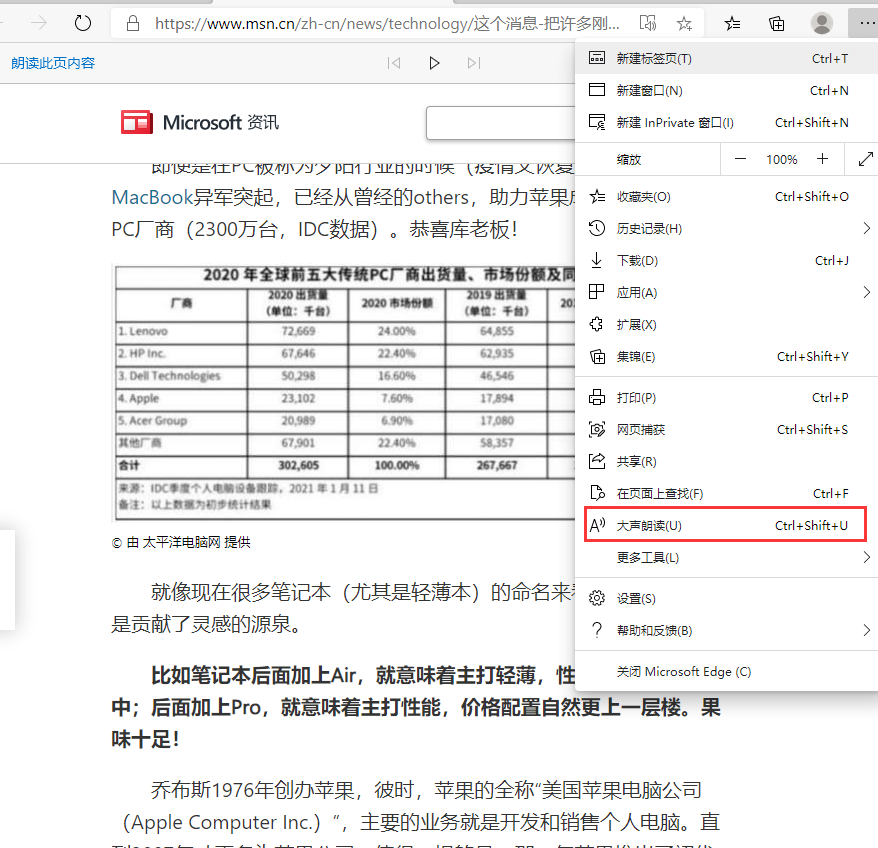
2、点击之后,它就会开始朗读页面内容,网页顶端中间可以暂停阅读

3、点击右上角的语音选项可以调整朗读速度,你也能选择不同的语音
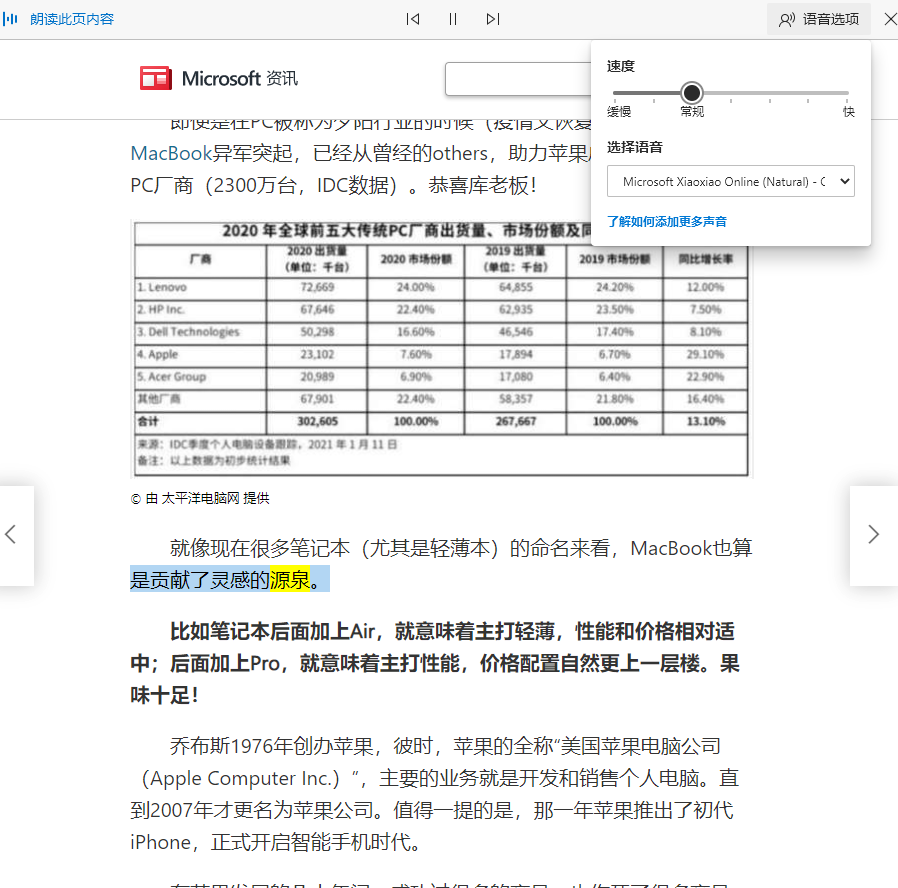
4、浏览器可识别多种语言,光简体中文就提供了三种音色选择,如果这些都无法满足你的需求,用户还能自行下载其他语音

5、你也可以选中文章中的某一段文字,按下Ctrl+Shift+U,让它朗读所选内容

6、大家还能将文本文档拖入edge浏览器,它就会自动打开该文档,这样小伙伴们就能用大声朗读功能朗读文字内容了。一些视频up主可用它来为自己的视频配音。
以上就是对edge浏览器大声朗读功能的用法介绍了,如果还感觉满意的话,别忘了将IE浏览器中文网加入收藏哦!
这篇文章如果能够帮助到解决问题,那么小编也很高兴,还是希望能够去介绍给更多的好伙伴




